Windows 11 hat gebracht viele neue Features auf den Tisch, einschließlich praktischer Multitasking-Verbesserungen. Sie können jetzt Snap-Layouts verwenden, um schnell mehrere Fenster auf Ihrem Desktop anzuordnen. Die neuen Optionen sind besser als die gute alte Tastenkombination Alt und Tab. In dieser Kurzanleitung zeigen wir Ihnen, wie Sie diese neue Funktion verwenden und anpassen.
Windows 11: Steigern Sie Ihre Produktivität mit Snap Windows
Navigieren Sie zu Einstellungen, auswählen System, und scrollen Sie dann nach unten zu Multitasking zum Anpassen Ihrer Snap-Layouts.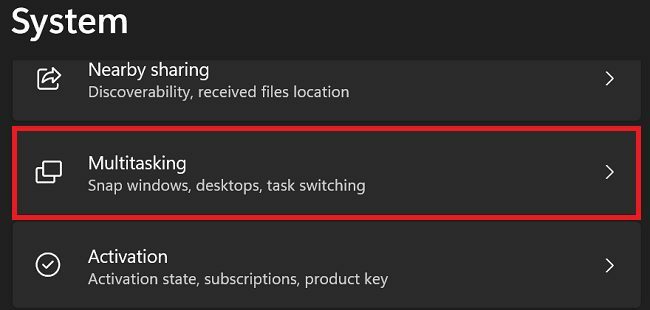
Wenn Sie die Größe von Fenstern auf Ihrem Bildschirm automatisch ändern und neu anordnen möchten, aktivieren Sie die Fenster einrasten Möglichkeit. Verwenden Sie das Dropdown-Menü, um Ihre Snap-Layout-Einstellungen weiter anzupassen.
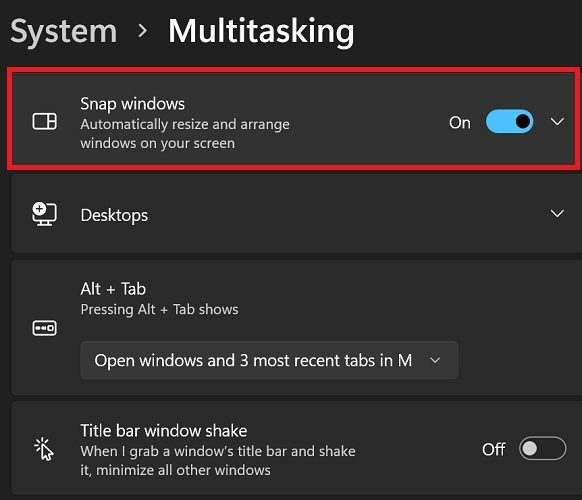 Wenn Ihnen das Snap-Layout-System nicht wirklich gefällt, können Sie die Funktion einfach deaktivieren.
Wenn Ihnen das Snap-Layout-System nicht wirklich gefällt, können Sie die Funktion einfach deaktivieren.
Sie können schnell auf Snap-Layouts zugreifen, indem Sie den Mauszeiger über das Maximieren-Symbol bewegen. Wählen Sie dann das Rasterlayout aus, das Sie verwenden möchten. Wählen Sie den Bereich aus, in dem sich Ihre aktive App befinden soll.
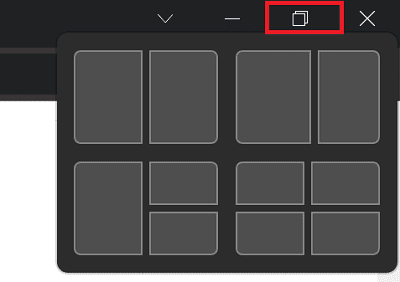
Es wird eine Lernkurve geben
Die Gewöhnung an das neue Snap-Layout-System kann eine Weile dauern. Aber sobald Sie den Dreh raus haben, werden Sie feststellen, dass Snap-Fenster Ihnen helfen, andere Hintergrundaktivitäten zu überwachen, während Sie sich aktiv auf die Hauptaufgabe konzentrieren. So können Sie beispielsweise den Bildschirm in zwei Bereiche unterteilen und gleichzeitig an einem Dokument arbeiten und dabei die neuesten Nachrichten im Blick behalten.
Snap-Layouts eignen sich hervorragend für größere Bildschirme oder mehrere Monitor-Setups. Tatsächlich haben Sie auf größeren Monitoren sechs Raster-Layout-Optionen. Wenn Sie ein kleineres Display haben, stehen Ihnen nur vier Rasteroptionen zur Verfügung. Wenn Sie einen 13-Zoll-Laptop besitzen, kann es beim gleichzeitigen Öffnen von mehr als drei Fenstern etwas unübersichtlich vorkommen.
Abschluss
Mit dem neuen Snap-Window-System von Windows 11 können Sie mehrere Fenster gleichzeitig auf Ihrem Desktop anzeigen. Um Snap-Layouts anzupassen, gehen Sie zu Einstellungen, auswählen System, und scrollen Sie dann nach unten zu Multitasking. Diese Produktivitätsfunktion ist auf großen Displays praktisch.
Verwenden Sie häufig Snap-Fenster unter Windows 11? Was ist dein Lieblingsrasterlayout? Teilen Sie Ihre Gedanken in den Kommentaren unten mit.